Как "Гугл" сделать стартовой страницей во всех браузерах?
В этой статье пойдет речь о том, как "Гугл" сделать стартовой страницей. Для начала необходимо понять, какие преимущества получает пользователь, имея такую стартовую страницу.
Стартовая страница "Гугл": установить и получить преимущества

Итак, если у вас в браузере установлена стартовая страница "Гугл", то вы получаете:
- удобный и простой интерфейс пользователя (требуется минимальный ввод ключевых слов без дополнительных знаков препинания и пр.);
- очень высокую скорость поиска и четкость получаемой информации;
- высокую точность соответствия между получаемой информацией и проводимым запросом;
- отсутствие лишних рекламных баннеров;
- полезные дополнения (возможность задания точного соответствия строки поиска, времени появления информации на сайте, языка сайта и т.д.).
Отрицательная сторона перемен
Если необходимо сделать "Гугл" стартовой страницей, вместе со всеми преимуществами пользователь получает и ряд недостатков. Основная неприятность кроется в том, что информация о содержимом сайта, полученная в результате поиска, не всегда соответствует тому, что есть на странице в текущий момент.
В итоге, если пользователь определился, что обсуждаемая стартовая страница ему очень необходима, переходим к следующему шагу процесса с названием "Как "Гугл" сделать стартовой страницей?"
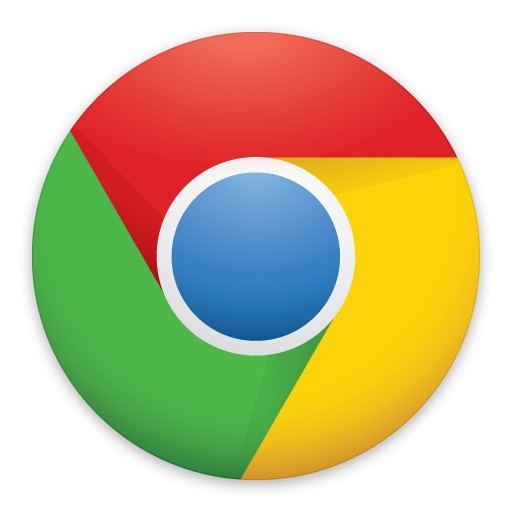
Чтобы понять порядок дальнейших действий, необходимо определить браузеры, который установлены на компьютер. После указать те из них, на которые необходимо установить стартовую страницу "Гугл". В настоящий момент наиболее популярными на постсоветском пространстве являются следующие браузеры: Firefox ("Мозила", или "Мазила"), Google Chrome ("Хром"), Safari, Internet Explorer, Opera. На пике популярности на данный момент находятся два первых обозревателя: "Мозила" и "Хром". Именно о том, как "Гугл" сделать стартовой страницей в этих веб-браузерах, и пойдет дальше речь. Но обо всем по порядку.
"Гугл" - стартовая страница в Chrome
Google Chrome фактически является разработчиком стартовой страницы "Гугл", и она устанавливается по умолчанию в момент установки обозревателя Google. Если по каким-то причинам этого не произошло, или вы сменили домашнюю страницу, то как "Гугл" сделать стартовой страницей в "Хроме"? Все очень просто. Необходимо выполнить следующие действия:
- Открываем браузер Google Chrome.
- В правом верхнем углу обозревателя находим меню «Настройки и управление» (значок выглядит как три горизонтальные полосы).
- В раскрывшемся меню находим и открываем подпункт «Настройки».
- Находим раздел «Внешний вид» и в первом пункте «Показывать кнопку «Главная страница» нажимаем «Изменить».
- В открывшемся окне меняем выбор со страницы быстрого доступа на следующую страницу и в активной строке забиваем следующий адрес: www.google.ru или www.google.com.
- После этого нажимаем кнопку «Ок», и все. Теперь Google снова стала вашей стартовой страницей.
Все вышеперечисленное касалось последней версии браузера "Хром". Если у вас старая версия, то меню «Настройки и управления» обозревателя может иметь другой вид. Поэтому в данном случае придется изменять настройки, применяя логическое мышление по аналогии с вышесказанным. Вот и все.
Mozilla Firefox
А как "Гугл" сделать стартовой страницей в "Мазиле"? Все также очень и очень просто.

Пользователь всегда легко может воспользоваться поиском в Интернете, чтобы найти ответ на этот вопрос. Если кратко, то процесс замены домашней страницы в Firefox представляет собой следующее:
- Открыть браузер Mozilla Firefox (перед этим, конечно, надо обязательно скачать и установить, если вы этого не сделали).
- Найти меню «Настройки» в открывшемся обозревателе. Тут многое зависит от версии браузера. Главная цель – это найти пункт меню «Инструменты». Он может быть в верхней панели инструментов или в главном меню.
- В появившемся меню открываем «Настройки». Все, мы на месте.
- Открываем вкладку «Основные». Проверяем, какая страница будет показывать браузер при запуске, устанавливаем «Показать домашнюю страницу». Далее в строке ниже меняем эту домашнюю страницу на www.google.ru или www.google.com.
- Далее снова «Ок». Все, теперь вашей домашней стартовой страницей будет Google.
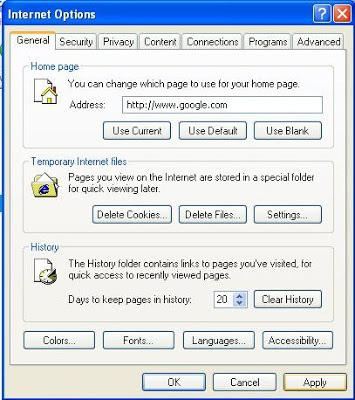
Все очень просто. Запомнили? А теперь, если на вашем персональном компьютере установлена последняя версия браузера Mozilla Firefox, забудьте все вышеперечисленное и сделайте следующее:
- Откройте обозреватель.
- Откройте страницу www.google.ru или www.google.com, забив их в адресную строку.
- Найдите в правом верхнем углу значок «Открыть меню», чуть правее - значок домашней страницы (в виде дома).
- Выделите адрес открытой страницы или захватите символ слева от адреса и перетащите на знак домашней страницы.
- Готово, домашняя страница изменена на необходимый пользователю вариант.
Альтернативные обозреватели
Теперь кратко пробежимся по изменению стартовой страницы в других, менее популярных в наше время браузерах.
Начнем со старого, доброго и верного Internet Explorer. Субъективно, браузер теряет свою популярность, но не сдается. В нем для изменения параметров стартовой страницы необходимо выполнить следующие действия:
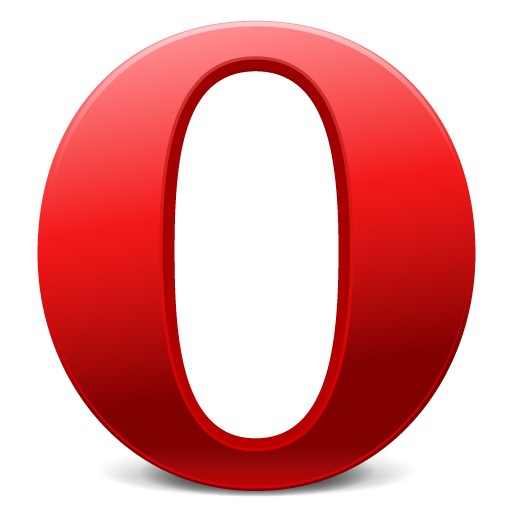
- Найти во вкладке «Сервис» пункт «свойства обозревателя».
- Перейти на вкладку «Общие» и установить необходимый адрес домашней страницы, то есть поисковой страницы Google. Если в данный момент уже открыта необходимая страница, то скопировать адрес можно простым нажатием кнопки «С текущей».
- Нажать последовательно «Применить» и «Ок».
Варианты изменения домашней страницы могут немного отличаться от указанного в разных версиях Internet Explorer.
Opera
Браузер «Opera» имеет свой определенный круг ценителей. Если у вас установлен этот обозреватель, необходимо сделать следующее:
- открыть браузер;
- открыть вкладку «Инструменты»;
- открыть подпункт «Настройки»;
- дальше во вкладке «Основные» установить запуск с домашней страницы и забить в адресной строке необходимый сайт.
Яндекс: только для себя
Следующий обозреватель от другой компании известен всем своим поисковиком – это Яндекс.Браузер. Порядок шагов следующий:
- Открываем Яндекс.Браузер.
- Ищем, как обычно, в правом верхнем углу значок, выглядящий как шестеренка, нажимаем.
- Выбираем пункт «Настройки» и открываем его.
- И…. и ничего позволяющего нам сменить домашнюю страницу, мы не находим.
В Яндекс.Браузере нет возможности выбрать отдельную стартовую страницу по желанию пользователя. Но есть возможность установить значки необходимой страницы на страницу быстрого доступа. Внести в эту страницу вкладку поисковика Google можно на странице быстрого доступа через пункты меню «Настройки» и «Добавить».
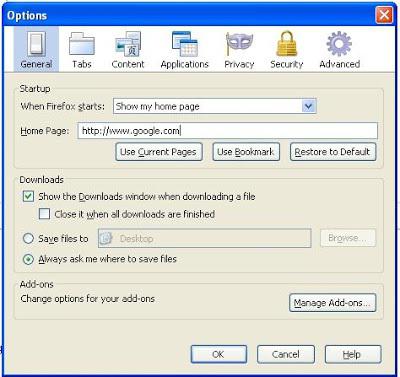
Если вы достаточно часто используете сервисы Google, установите страницу официального сайта компании как стартовую для своего браузера, и тогда каждый раз при включении ПК вам не придется вводить адрес и даже выбирать закладку. О том, как это сделать, мы подробно рассказали выше. Дело за вами.
Похожие статьи
- Как сделать "Гугл" стартовой страницей в "Гугл Хром" - простое решение
- Как увеличить масштаб страницы и шрифтов в Хром
- Что такое "Хром"? Описание и особенности браузера
- Почему браузер "Хром" не открывает страницы
- Как добавить сайт в "Гугл" и выйти в ТОП?
- Redirect: что это и как убрать из браузера?
- Как сделать браузер по умолчанию в Windows и Mac OS
